
復(fù)制和粘貼Excel數(shù)據(jù),。我相信大部分同學(xué)都是用Ctrl C和Ctrl V作為快捷鍵的,。按Ctrl+C復(fù)制數(shù)據(jù),按Ctrl+V粘貼數(shù)據(jù),。但是在Excel中復(fù)制粘貼就沒那么簡(jiǎn)單了,。

今天我們就來學(xué)習(xí)五個(gè)實(shí)用的選擇性粘貼操作,快速提高工作效率,,在日常工作中拒絕加班,。
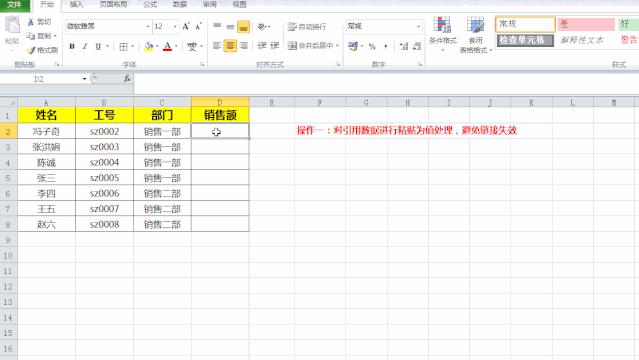
案例描述:如上圖所示,我們通過人名在原始數(shù)據(jù)中查找對(duì)應(yīng)的銷售金額,。使用vlookup函數(shù)查詢數(shù)據(jù),。通過函數(shù)引用數(shù)據(jù),結(jié)果是函數(shù)的形式,,我們需要把結(jié)果變成數(shù)值,。
操作技巧:
1.借鑒vlookup函數(shù)后,在原始數(shù)據(jù)中找到每個(gè)人對(duì)應(yīng)的數(shù)據(jù)值,;
2.選擇被引用的數(shù)據(jù)區(qū)域D2:D8,,按Ctrl+C復(fù)制。復(fù)制完成后,,我們選擇粘貼上角,,點(diǎn)擊粘貼值,這樣公式就可以變成數(shù)值了,。
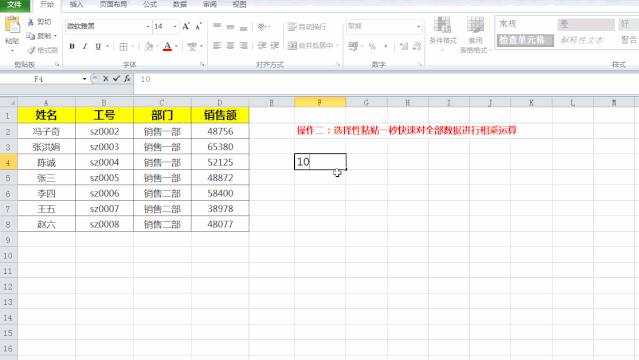
案例描述:如上圖所示,,我們需要將所有人的銷售額乘以100來計(jì)算。
操作技巧:
1.先在任意單元格中輸入值100,,然后按Ctrl+C復(fù)制,;
2.上一步復(fù)制完成后,用鼠標(biāo)選中D2: D8數(shù)據(jù)區(qū),,然后點(diǎn)擊左上角的粘貼,,選擇選擇性粘貼,在操作中選擇乘法,,這樣所有數(shù)據(jù)都可以乘以100進(jìn)行計(jì)算,。
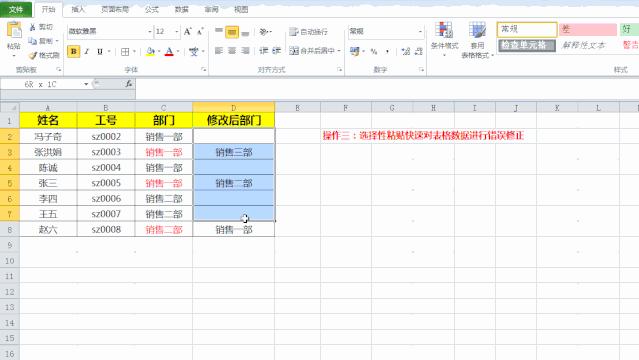
案例描述:如上圖,我們需要把原來的部門改成最新的部門,。
操作技巧:
1.首先選擇修改部門D2: D8區(qū)域的數(shù)據(jù),,然后按Ctrl+C復(fù)制;
2.復(fù)制完成后,,將鼠標(biāo)放入C2單元格,,然后點(diǎn)擊左上角的粘貼——選擇選擇性粘貼,點(diǎn)擊跳過空格,,點(diǎn)擊確定。通過這種方式,,可以快速替換數(shù)據(jù),。
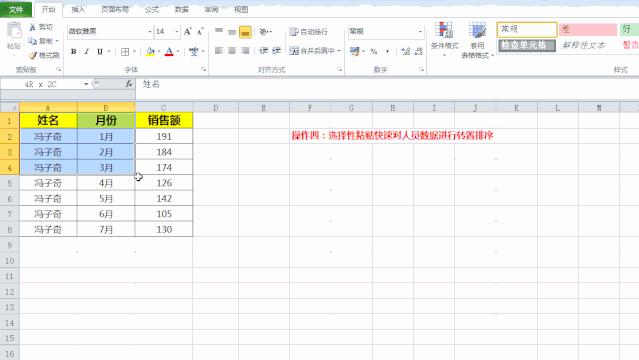
案例描述:如上圖所示,我們需要將人員的縱向排序方式由按月改為橫向,。
操作技巧:
1.先選中數(shù)據(jù)區(qū)A1:C8的所有數(shù)據(jù),,然后按Ctrl C復(fù)制,;
2.復(fù)制完成后,選中我們需要存儲(chǔ)數(shù)據(jù)的A10單元格,,然后點(diǎn)擊左上角的粘貼,,選擇選擇性粘貼,條件設(shè)置為轉(zhuǎn)置,。這樣,,我們可以快速轉(zhuǎn)換我們數(shù)據(jù)的方向。
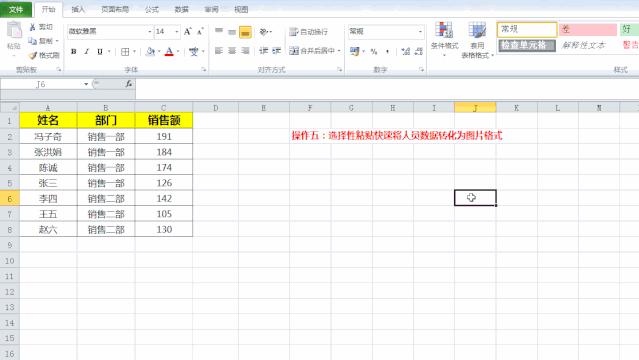
案例描述:如上圖,,我們需要將相應(yīng)的人員數(shù)據(jù)轉(zhuǎn)換成圖片格式進(jìn)行保存,。
操作技巧:
1.先選中數(shù)據(jù)區(qū)A1:C8的所有數(shù)據(jù),然后按Ctrl C復(fù)制,;
2.復(fù)制完成后,,選擇我們需要存儲(chǔ)數(shù)據(jù)的A10單元格,然后單擊左上角的粘貼—選擇相應(yīng)的圖片樣式,,然后單擊確定,。
現(xiàn)在除了Ctrl C和Ctrl V,你學(xué)會(huì)了如何選擇性的復(fù)制粘貼數(shù)據(jù)嗎,?
官方微信
TOP